Slik aktiverer du meldinger i iCloud på iPhone, iPad og Mac

Du kan endelig synkronisere tekstmeldingene dine på iOS- og macOS-enhetene dine. Lær hvordan du aktiverer de nye meldingene i iCloud-funksjonen.
Har du ventet på muligheten til å synkroniseremeldingene dine på alle Apple-enhetene dine? Vel, ventetiden er over (nesten). Hvis du kjører iOS 11.4 og nyere og macOS High Sierra 10.13.5 og nyere, har du tilgang til Meldinger i iCloud-funksjonen.
I dag skal vi forklare hva meldinger i iCloud er, om det vil koste deg noe, hvilke enheter det fungerer på, hva du trenger for å bruke det, og hvordan du aktiverer det på iOS og macOS.
Hvorfor skal du bruke meldinger i iCloud?
Meldinger i iCloud gjør at tekstmeldinger fungerer mersom IMAP-e-post. Mottatte meldinger vises på alle iOS- og macOS-enheter som er logget på samme Apple ID. Alle de tidligere meldingene dine vises på en ny enhet hvis du logger deg på den samme Apple ID på den enheten.
Med meldinger i iCloud lagres alle meldingene, fotografiene og meldingsvedleggene dine i iCloud, noe som frigjør plass på enhetene dine.
Når du sletter en melding eller samtale på en enhet, blir den slettet på alle enhetene dine. Du trenger ikke å slette dem på hver enhet separat.
Vil meldinger i iCloud koste deg noe?
Meldinger i iCloud koster ikke noe å bruke. Den eneste kostnaden du kan pådra deg er iCloud lagringsplass.
Du får 5 GB iCloud-lagring gratis. Men hvis du har mange meldinger og mange vedlegg, bilder og videoer, kan du overskride 5 GB-grensen, spesielt hvis du bruker iCloud til andre formål som iCloud-sikkerhetskopier, iCloud Photo Library og lagre filer på iCloud Drive.
Det kan være lurt å oppgradere din iCloud-lagring til en betalt plan, slik at du ikke mister gamle meldinger og vedlegg. For øyeblikket tilbyr Apple tre betalte planer:
- 50 GB: $ 0,99
- 200 GB: $ 2,99
- 2 TB: $ 9,99
Apple lister opp aktuelle og internasjonale iCloud-lagringsplaner på nettstedet deres. Du kan når som helst oppgradere eller nedgradere planen din ved å gå til Innstillinger> [navnet ditt]> iCloud> Administrer lagring> Endre lagringsplan på iPhone eller iPad.
Du kan spare litt plass i iCloud-kontoen din ved å migrere fra iCloud Photos til Google Photos og holde lokale kopier synkronisert.
Hvilke Apple-enheter fungerer meldinger i iCloud?
Apple hevder at Meldinger i iCloud fungerer på alle enhetene dine, men det er noen få unntak.
Som vi nevnte, er Meldinger i iCloud tilgjengeligi iOS 11.4 og nyere og macOS High Sierra 10.13.5 og nyere. Bare sørg for at du er logget på den samme Apple ID-kontoen på alle enhetene dine, og at Meldinger i iCloud-funksjonen er aktivert på hver enhet. Vi viser deg hvordan du aktiverer det på litt.
Meldinger i iCloud fungerer foreløpig ikkeApple klokke. Hvis du sletter en melding eller samtale på iPhone med Meldinger i iCloud aktivert, vil den fortsatt være tilgjengelig på klokken. Hvis du sletter en melding på klokken, vil den fortsatt være tilgjengelig på iPhone-en din.
Du kan holde meldingene dine synkronisert på Apple-enhetene dine som støtter dem, men du kan fremdeles ikke sende eller motta meldinger via iCloud i en nettleser.
Før du aktiverer meldinger i iCloud
Før du aktiverer Meldinger i iCloud, må du sørge for å oppdatere iPhone, iPad og Mac til det nyeste operativsystemet.
Så sørg for at du aktiverer tofaktorautentisering for Apple ID-kontoen din, hvis du ikke allerede har gjort det.
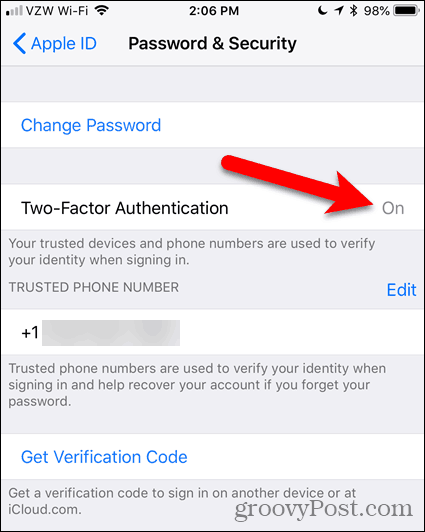
Til slutt, sørg for at du er logget på den samme Apple ID-kontoen og iCloud-kontoen på alle enhetene dine.
Deretter viser vi deg hvordan du aktiverer meldinger i iCloud på iPhone, iPad og Mac. Du må aktivere denne funksjonen på hver enhet du vil at meldingene dine skal synkroniseres på.
Aktiver meldinger i iCloud på iPhone og iPad
For å aktivere meldinger i iCloud på din iPhone eller iPad, trykk på innstillinger på startskjermen.
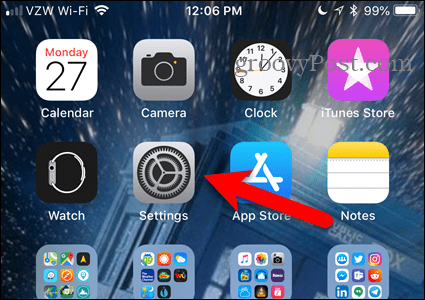
På toppen av innstillinger skjerm, trykk på navnet ditt.
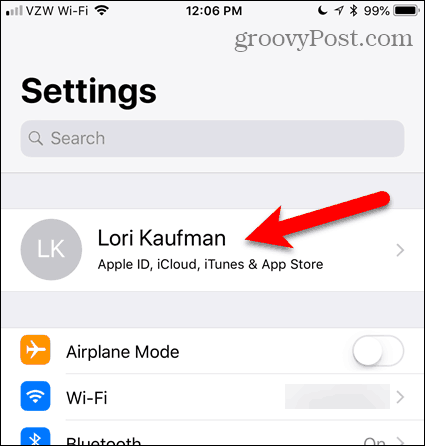
Trykk deretter på iCloud.
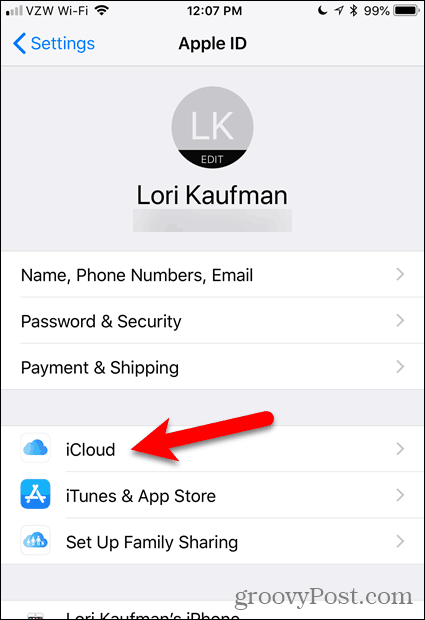
Trykk på meldinger skyveknappen på iCloud skjerm. Knappen blir grønn når den er aktivert.
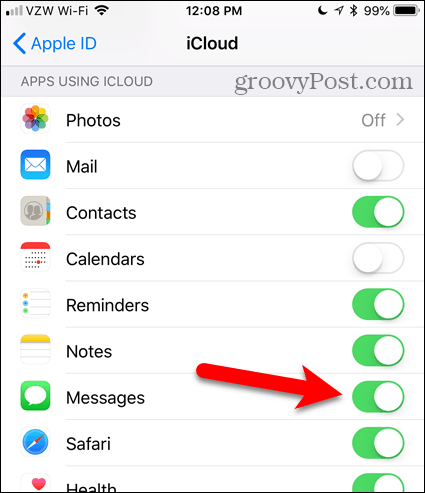
Hvis telefonen ikke er koblet til, stopper opplastingsprosessen.
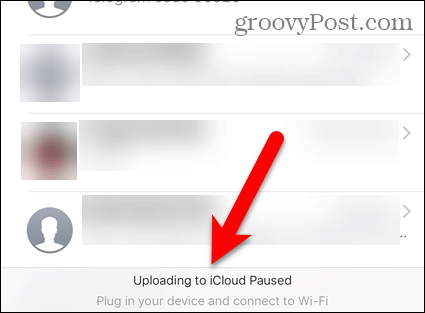
Når du har koblet til telefonen og sørget for at den er koblet til et Wi-Fi-nettverk, skal synkroniseringsprosessen automatisk starte.
Når du bruker Meldinger-appen, synkroniseres meldingene og vedleggene automatisk med iCloud-kontoen din.
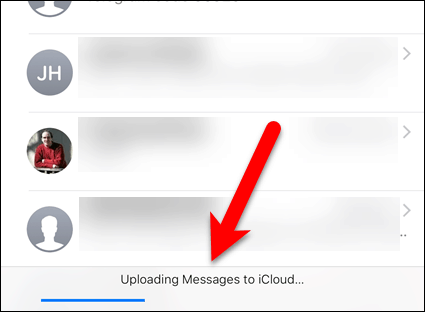
Aktiver meldinger i iCloud på Mac
Hvis du vil la Mac-en din synkronisere meldinger til iCloud-kontoen din, åpner du Meldinger-appen og går til Meldinger> Innstillinger.
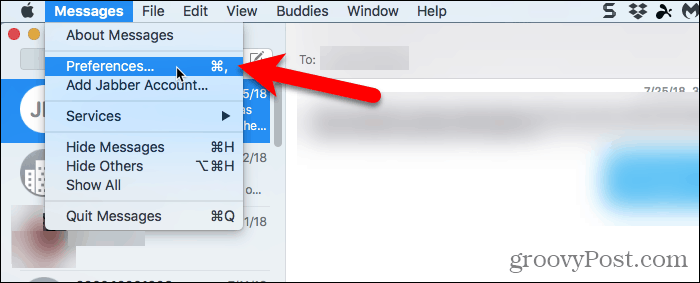
Klikk kontoer på verktøylinjen øverst i dialogboksen og velg din iCloud-konto i listen til venstre.
Så sørg for at innstillinger fanen er aktiv til høyre. Undersøk Aktiver meldinger i iCloud eske.
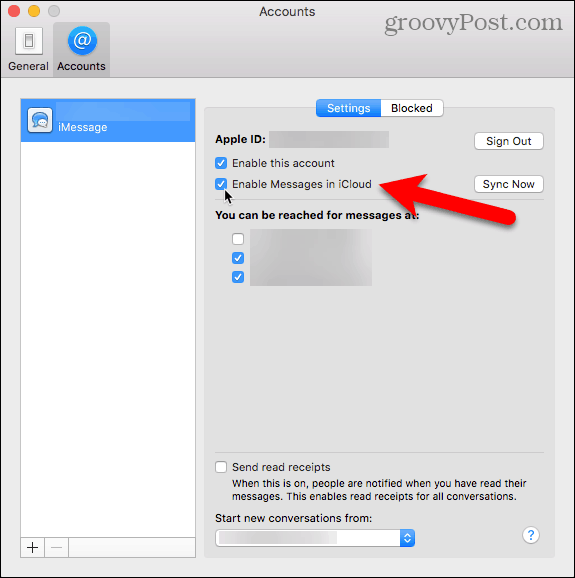
Når dette er aktivert, skal meldinger i iCloud begynne å synkronisere meldinger til iCloud. Du kan også klikke Synkroniser nå på kontoer skjerm på innstillinger dialogboks for manuelt å starte synkroniseringsprosessen.
Synkroniseringsprosessen kan ta litt tid hvis du har mange meldinger og vedlegg, og avhengig av internettforbindelsens hastighet.
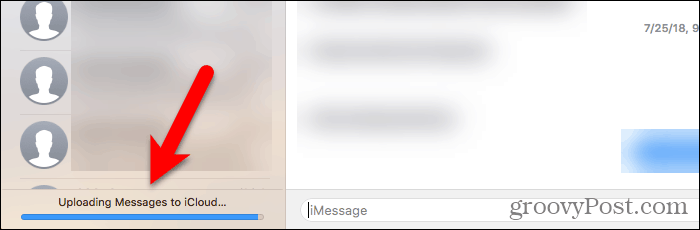
Vær forsiktig når du sletter samtaler og meldinger med meldinger i iCloud aktivert
Når meldinger i iCloud er aktivert, må du være mernøye når du sletter samtaler og meldinger. Når du sletter en samtale eller melding på en enhet, blir den slettet på alle enheter der Meldinger i iCloud er aktivert.
Hvis du sletter en hel samtale på iPhone eller iPad, vises en bekreftelsesdialogboks. Men vær oppmerksom på at sletting av individuelle meldinger ikke viser denne dialogboksen.
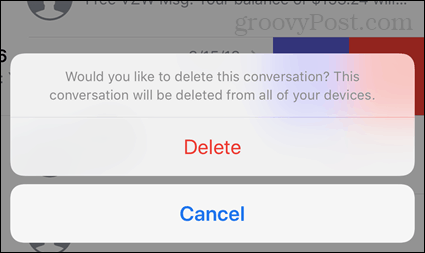
Slå av meldinger i iCloud
Følg instruksjonene vi skisserte ovenfor for å deaktivere Meldinger i iCloud. Men slå av meldinger skyveknappen på iPhone eller iPad og fjern merket for Aktiver meldinger i iCloud -boksen på Mac-en.
Enhver enhet der meldinger i iCloud fremdeles er aktivert, fortsetter å lagre meldinger og vedlegg du sender og mottar på den enheten i iCloud-kontoen din.
Hvis du slår av meldinger i iCloud på iPhone eller iPad, men har iCloud-sikkerhetskopi aktivert, vil meldingshistorikken bli inkludert i en egen iCloud-sikkerhetskopi.
Du kan endelig synkronisere meldingene dine, stort sett
Det tok Apple en stund å endelig gi ut Messages in iCloud-funksjonen. La oss håpe at de utvider den til å omfatte Apple Watch snart.
Bruker du Meldinger i iCloud-funksjonen? Fungerer det for deg? Hva synes du om funksjonen så langt? Del dine tanker og erfaringer med oss i kommentarene nedenfor.










Legg igjen en kommentar